當你聽到電腦運行時 硬盤有發出嘈音, 有時候會自動REBOOT等等 都有可能是壞掉前的先兆
現在教大家以下幾個步驟 拯救你電腦的DATA
1. 如何檢查你的HARD DISK是否出現了問題
方法一
開始 --> 執行 --> compmgmt.msc --> 系統工具 --> 事件檢視器 --> WINDOWS紀錄 --> 系統
如果你看到有關HARD DISK的ERROR 的話 你的硬盤大慨已經出現了問題啦
方法二
使用hdtune幫你檢查硬盤的情況
到 http://www.hdtune.com/download.html 下載 hdtune ,安裝後執行
因為PRO 版只供試用, 所以今次我試範用普通版的hdtune
開啟後可以看到你擁有多小個硬盤 請有現時的溫度, 一盤來說50度左右都算是可以接受的
再來就是讓hdtune 幫你監控著你的硬盤
Start minimized:啟動程式時縮小至系統圖示,
Run at start:開機時自動執行
再來就是看看現在hdtune 幫你如何監控著電腦的溫度
最後說說這次的重點 Error Scan
他有分開快速和普通掃瞄 , 用快速來掃瞄一般來說是十分不準確的
但是如果你用快速來掃瞄也找到有紅色點的話(壞軌), 大慨你的硬盤已經病得很重了
如果你出現下圖的情況 , 建議你盡快執行 我們今天說的第二部份了
2. 定期備份
定期備份是一個很良好的習慣 你應該把你珍貴的資源多儲一個備份, 例如備份到雲端寄存,
或者用另一個硬盤來備份也可以(請小心安放), 要想安心一點的話就二種也做吧
我於稍後時間會有一篇文章教大家一些備份的知識, 有需要的可以參考一下
3. 正視硬盤 及早治療
如果發現到你的硬盤有問題的話, 請盡快做好準備 不要和你的硬盤玩到"至死方休"
- 你應該立即備份一些重要的資料 , 不要什麼垃圾東西也一併備份 , 因為你的每一次硬盤存取 也會有機會影響你的硬盤更早壞掉.
- 買一個新的硬盤回來安裝好你的作業系統, 例如WINDOWS 7 , 再把資料還原到新硬盤
基本上做了這二個步驟後 就等於把你舊硬盤, 還魂到你的新硬盤了
最後分享我以往檢查到有壞軌後, 再一直使用下去的情況.
我第一次發現有壞軌時大約有3X多粒紅點, 我沒理會
第二次再看的時候(好像3個月後), 有7X多點
最後(好似是又3-4個月後), 我沒有再檢查有多小點, 因為我的電腦已經不定期REBOOT 和會有進不到WINDOWS的情況了, 我沒有再測試硬盤的極限有多小,已經換新的了, 大家不要學我啊
下一篇是 電腦防毒安全






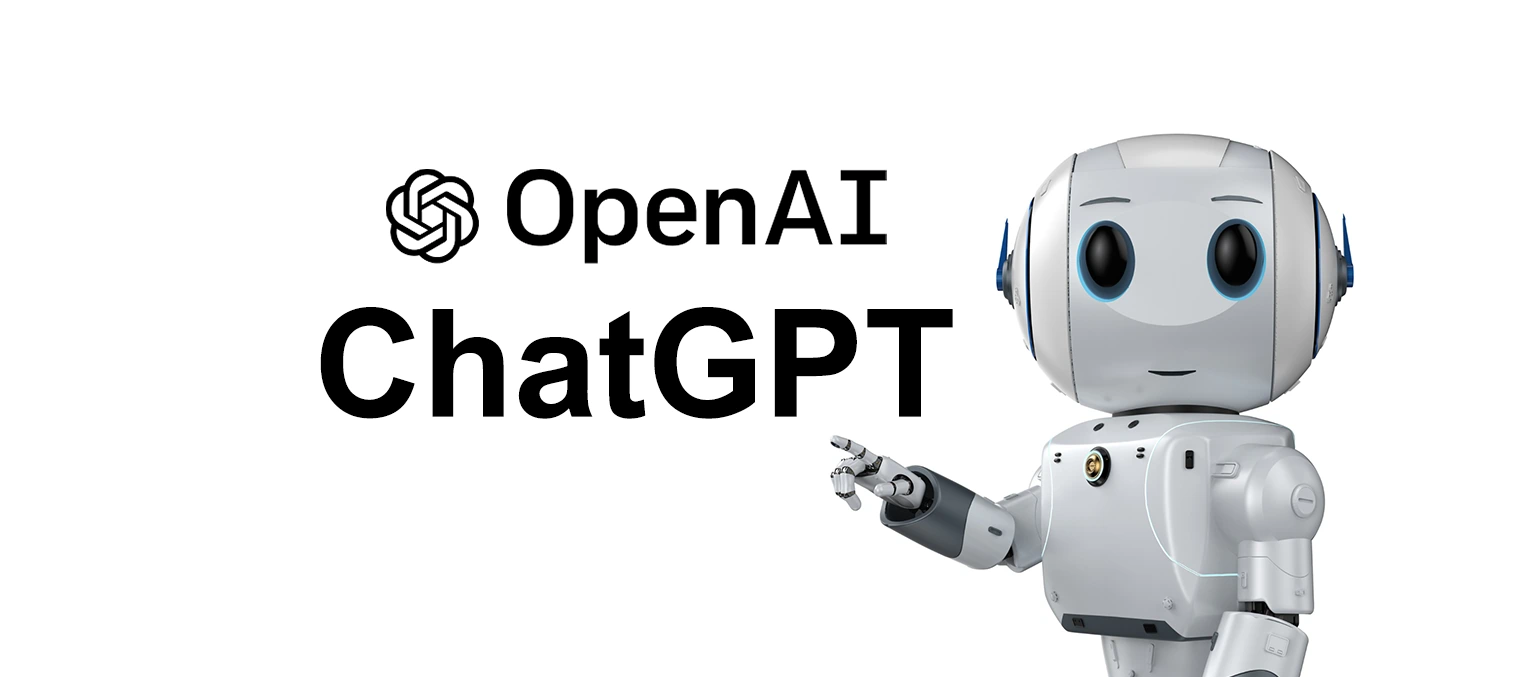



沒有留言:
張貼留言